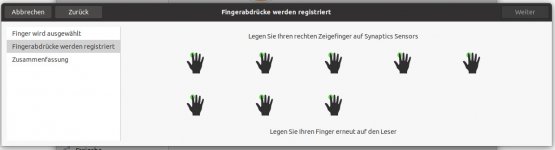Hallo zusammen,
mein letztes Thinkpad war ein T42, das war als gebrauchte Anschaffung von 2008 bis sage und schreibe Anfang 2016 im Einsatz. Dann verabschiedete sich das Display und der Akku war auch ausgelutscht, zudem die Leistungsfähigkeit nicht mehr zeitgemäß, so dass ich mich schweren Herzens von meinem treuen Begleiter trennen musste. Da ich beruflich kurzfristig ein leistungsfähiges Notebook benötigte, griff ich auf ein kostengünstiges ASUS zurück.
Genug der Vorgeschichte: Seit vorgestern besitze ich nun wieder ein Thinkpad, das T495 aus dem Campus-Programm von Lenovo. Ich nutze seit jeher Linux (Ubuntu) und von daher möchte ich einige meiner ersten Erfahrungen kurz zum Besten geben.
Out of the box läuft eigentlich fast alles einwandfrei (Ubuntu 18.04), mit Ausnahme des Fingerabdruck-Lesers. Diesen konnte ich bislang auch mit Tutorial und Installation der entsprechenden Fingerprint GUI (siehe hier: https://launchpad.net/~fingerprint/+archive/ubuntu/fingerprint-gui) nicht zum Laufen bringen. Offenbar gibt es weiterhin keinen passenden Treiber. Das ist nicht allzu schlimm, aber vom Smartphone her schätze ich die Vorteile eines schnellen und sicheren Logins per Fingerabdruck inzwischen doch sehr, so dass es wünschenswert wäre, wenn Lenovo sich diesbeüglich auch für seine Linux-Kunden (wovon es einige geben dürfte, da Thinkpads eine gewisse Linux-Tradition haben) etwas mehr ins Zeug legen würde.
Sonst habe ich keinerlei Probleme feststellen können bislang, nur das Flackern des Bildschirms (bei mir ist das Innolux-Panel verbaut) ist im Vollbild-Modus recht störend. Ich vermute, dass das auch ein Treiber-Defizit ist und die Frames hier zu schnell und/oder überlappend geladen werden. Das Bild wird jedenfalls regelmäßig "zerschnitten". Wenn ich in den TV-Modus oder in kleinere Ansichten wechsle, verschwindet der Effekt. Da ich keine Filme (mehr) auf dem Notebook schaue, ist das weniger tragisch und auch hier gehe ich davon aus, dass dieser störende Effekt durch aktuellere Treiber der Zukunft irgendwann verschwinden wird. Ein Hardware-Problem schließe ich eher aus.
Positiv zu erwähnen wäre, dass das T495 sehr leise ist, auch bei voller Last ist das Rauschen des Lüfters angenehm leise, hier waren die alten Thinkpads deutlich lauter. Die Leistung des AMD Ryzen 5 Prozessors ist sehr gut, bei der Analyse von Schachpartien kann ich nun in ganz neue Rechentiefen vorstoßen. Die Unterseite wird bei voller Auslastung sehr heiß, ob es für ein Spiegelei allerdings schon reichen würde? Definitiv nein!
Die Unterseite wird bei voller Auslastung sehr heiß, ob es für ein Spiegelei allerdings schon reichen würde? Definitiv nein!
Das Gehäuse ist sehr kompakt und wirkt robust, die Tastatur ist wie für Thinkpads typisch ein Träumchen: Leise Anschläge, perfekte Haptik und keinerlei spürbares Nachgeben oder Tastendrifting etc.
Die Akkulaufzeit hat mich positiv überrascht. Mit den entsprechenden Energiespareinstellungen kann ich locker 7-8 Stunden im Office-Betrieb+WLAN kabellos arbeiten, bei meinem alten ASUS war hier nach 1,5 Stunden Schicht im Schacht.
Bisher bin ich also alles in allem sehr zufrieden mit meinem Kauf und genieße das Gefühl, endlich wieder mit einem hochwertigeren Notebook arbeiten zu können. Nichts gegen mein altes ASUS - das hat mich auch nie im Stich gelassen und musste von 2016 bis jetzt wirklich einiges mitmachen -, aber das Thinkpad T495 spielt qualitativ in einer anderen Liga und preislich natülich auch, wobei ich heute kein Student mehr bin und von daher kann man für ein wichtiges Arbeitsgerät durchaus auch mal etwas mehr investieren, ohne gleich am Essen sparen zu müssen.
Falls mir jemand bezüglich Bildschirm-Flackern und Fingerabdruck-Scanner Tipps geben kann, wärre ich natürlich super dankbar dafür.
Liebe Grüße an die Thinkpad-Gemeinde!
Phipus
mein letztes Thinkpad war ein T42, das war als gebrauchte Anschaffung von 2008 bis sage und schreibe Anfang 2016 im Einsatz. Dann verabschiedete sich das Display und der Akku war auch ausgelutscht, zudem die Leistungsfähigkeit nicht mehr zeitgemäß, so dass ich mich schweren Herzens von meinem treuen Begleiter trennen musste. Da ich beruflich kurzfristig ein leistungsfähiges Notebook benötigte, griff ich auf ein kostengünstiges ASUS zurück.
Genug der Vorgeschichte: Seit vorgestern besitze ich nun wieder ein Thinkpad, das T495 aus dem Campus-Programm von Lenovo. Ich nutze seit jeher Linux (Ubuntu) und von daher möchte ich einige meiner ersten Erfahrungen kurz zum Besten geben.
Out of the box läuft eigentlich fast alles einwandfrei (Ubuntu 18.04), mit Ausnahme des Fingerabdruck-Lesers. Diesen konnte ich bislang auch mit Tutorial und Installation der entsprechenden Fingerprint GUI (siehe hier: https://launchpad.net/~fingerprint/+archive/ubuntu/fingerprint-gui) nicht zum Laufen bringen. Offenbar gibt es weiterhin keinen passenden Treiber. Das ist nicht allzu schlimm, aber vom Smartphone her schätze ich die Vorteile eines schnellen und sicheren Logins per Fingerabdruck inzwischen doch sehr, so dass es wünschenswert wäre, wenn Lenovo sich diesbeüglich auch für seine Linux-Kunden (wovon es einige geben dürfte, da Thinkpads eine gewisse Linux-Tradition haben) etwas mehr ins Zeug legen würde.
Sonst habe ich keinerlei Probleme feststellen können bislang, nur das Flackern des Bildschirms (bei mir ist das Innolux-Panel verbaut) ist im Vollbild-Modus recht störend. Ich vermute, dass das auch ein Treiber-Defizit ist und die Frames hier zu schnell und/oder überlappend geladen werden. Das Bild wird jedenfalls regelmäßig "zerschnitten". Wenn ich in den TV-Modus oder in kleinere Ansichten wechsle, verschwindet der Effekt. Da ich keine Filme (mehr) auf dem Notebook schaue, ist das weniger tragisch und auch hier gehe ich davon aus, dass dieser störende Effekt durch aktuellere Treiber der Zukunft irgendwann verschwinden wird. Ein Hardware-Problem schließe ich eher aus.
Positiv zu erwähnen wäre, dass das T495 sehr leise ist, auch bei voller Last ist das Rauschen des Lüfters angenehm leise, hier waren die alten Thinkpads deutlich lauter. Die Leistung des AMD Ryzen 5 Prozessors ist sehr gut, bei der Analyse von Schachpartien kann ich nun in ganz neue Rechentiefen vorstoßen.
Das Gehäuse ist sehr kompakt und wirkt robust, die Tastatur ist wie für Thinkpads typisch ein Träumchen: Leise Anschläge, perfekte Haptik und keinerlei spürbares Nachgeben oder Tastendrifting etc.
Die Akkulaufzeit hat mich positiv überrascht. Mit den entsprechenden Energiespareinstellungen kann ich locker 7-8 Stunden im Office-Betrieb+WLAN kabellos arbeiten, bei meinem alten ASUS war hier nach 1,5 Stunden Schicht im Schacht.
Bisher bin ich also alles in allem sehr zufrieden mit meinem Kauf und genieße das Gefühl, endlich wieder mit einem hochwertigeren Notebook arbeiten zu können. Nichts gegen mein altes ASUS - das hat mich auch nie im Stich gelassen und musste von 2016 bis jetzt wirklich einiges mitmachen -, aber das Thinkpad T495 spielt qualitativ in einer anderen Liga und preislich natülich auch, wobei ich heute kein Student mehr bin und von daher kann man für ein wichtiges Arbeitsgerät durchaus auch mal etwas mehr investieren, ohne gleich am Essen sparen zu müssen.
Falls mir jemand bezüglich Bildschirm-Flackern und Fingerabdruck-Scanner Tipps geben kann, wärre ich natürlich super dankbar dafür.
Liebe Grüße an die Thinkpad-Gemeinde!
Phipus